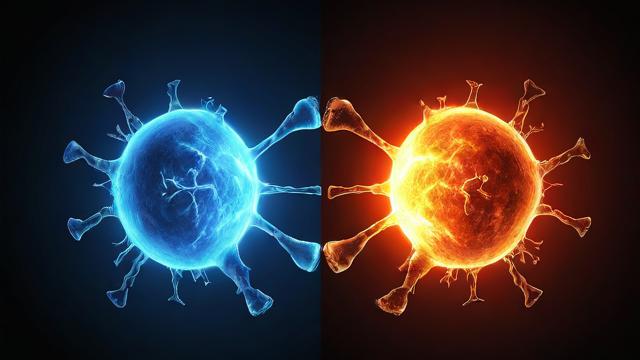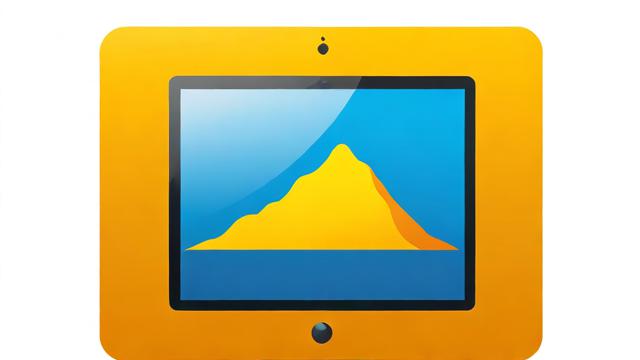如何用电脑直播?从入门到流畅开播的完整指南
随着直播行业的快速发展,越来越多的人希望通过电脑直播分享内容、互动交流,甚至实现商业变现,无论是游戏主播、知识分享者,还是电商带货,电脑直播都能提供更稳定的画质和更丰富的功能,本文将详细介绍如何用电脑直播,涵盖设备选择、软件设置、直播技巧等核心内容,帮助你轻松开启直播之旅。
直播前的准备工作
硬件设备的选择
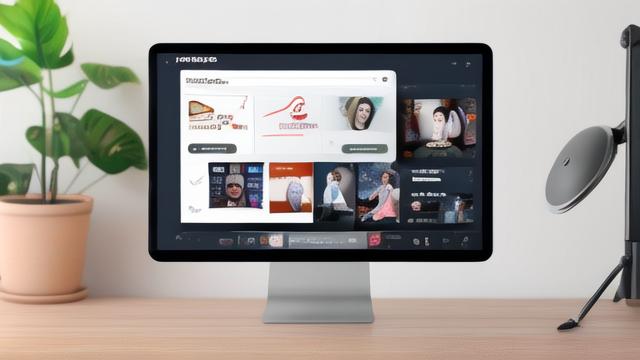
电脑直播对硬件有一定要求,尤其是CPU、显卡和网络带宽。
-
电脑配置
- CPU:建议选择多核心处理器,如Intel i5以上或AMD Ryzen 5以上,确保直播时不会卡顿。
- 显卡:独立显卡(如NVIDIA GTX 1660或更高)能减轻CPU负担,提升直播画质。
- 内存:至少8GB,推荐16GB以上,避免因多任务处理导致系统崩溃。
-
摄像头与麦克风
- 摄像头:1080P或更高分辨率的摄像头能提供清晰的画面,如罗技C920或C922。
- 麦克风:USB麦克风(如Blue Yeti)或XLR麦克风(需搭配声卡)可大幅提升音质。
-
网络要求
上传速度至少5Mbps,推荐10Mbps以上,确保直播流畅不卡顿。
选择合适的直播平台
不同平台适合不同类型的直播内容:
- 娱乐直播:抖音、快手、B站
- 游戏直播:斗鱼、虎牙、Twitch
- 电商带货:淘宝直播、京东直播
- 知识分享:YouTube、腾讯课堂
注册账号后,需完成实名认证,并熟悉平台规则,避免违规封号。
直播软件的选择与设置
主流直播软件推荐
- OBS Studio(免费开源,功能强大)
- Streamlabs OBS(基于OBS,集成更多互动功能)
- XSplit(付费,适合专业主播)
OBS Studio 基础设置
- 下载安装:从官网下载并安装OBS Studio。
- 设置直播源:
- 视频捕获设备:添加摄像头画面。
- 显示器捕获:分享整个屏幕或特定窗口。
- 游戏捕获:适合游戏直播,直接捕捉游戏画面。
- 调整音频:
- 添加麦克风输入,并设置降噪效果。
- 可添加背景音乐或音效。
- 设置推流码:
在直播平台获取“服务器地址”和“流密钥”,填入OBS的“设置→推流”中。
优化直播画质
- 分辨率:推荐1080P(1920×1080),若网络较差可降至720P。
- 帧率:30fps适合大多数场景,游戏直播可提升至60fps。
- 码率:
- 720P:3000-4500 Kbps
- 1080P:5000-8000 Kbps
提升直播体验的技巧
灯光与背景布置
- 灯光:使用环形灯或柔光箱,避免背光或过暗。
- 背景:保持简洁,可使用虚拟背景(如OBS的绿幕功能)。
互动与观众留存
- 实时回复弹幕:积极与观众互动,提升参与感。
- 设置直播标题与封面:吸引更多人点击,如“新手教学:从零开始学直播”。
- 定期开播:固定时间段直播,培养粉丝习惯。
避免常见问题
- 卡顿:检查网络稳定性,降低码率或分辨率。
- 音画不同步:调整音频延迟设置。
- 黑屏问题:确保显卡驱动最新,并正确选择捕获源。
进阶优化:让直播更专业
多机位切换
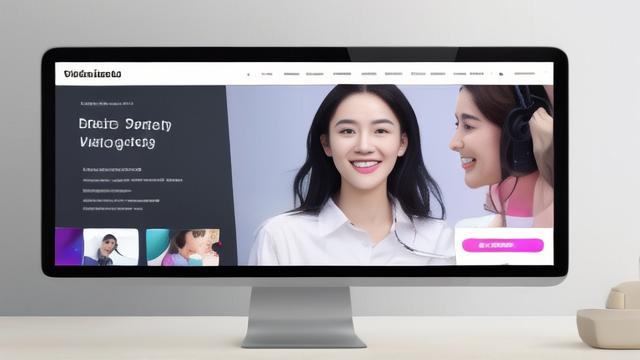
使用OBS的“场景切换”功能,实现不同视角的平滑过渡,如:
- 主摄像头(人物特写)
- 副摄像头(产品展示)
- 屏幕共享(教程演示)
添加字幕与特效
- 字幕插件:使用“Closed Caption”插件实现实时字幕。
- 动态贴纸:通过Streamlabs OBS添加表情包或赞助商LOGO。
数据分析与优化
直播后查看平台提供的数据,如:
- 观众峰值:了解最受欢迎的时间段。
- 平均观看时长节奏,减少观众流失。
个人观点
电脑直播的门槛并不高,但想要做好,需要不断优化设备、内容和互动方式,初期可能会遇到技术问题,但通过实践和调整,很快就能掌握流畅直播的技巧,最重要的是保持热情,坚持输出有价值的内容,观众自然会留下来。
直播不仅是技术的展示,更是个人魅力的传递,无论你是想分享知识、娱乐大众,还是实现商业目标,电脑直播都能成为你的强大工具,准备好你的设备,开始你的第一次直播吧!
文章版权及转载声明
作者:豆面本文地址:https://www.jerry.net.cn/jdzx/47044.html发布于 2025-05-11 02:25:21
文章转载或复制请以超链接形式并注明出处杰瑞科技发展有限公司